이 연습에서는 간격띄우기 선형의 지정된 측점 사이에 동적 확폭구간 영역을 추가합니다.
확폭구간 영역은 버스 베이, 중앙선, 회전 차선 및 주차선을 작성하는 데 유용합니다.
이 연습은 연습 2: 간격띄우기 선형 편집에서 계속됩니다.
간격띄우기 선형에 확폭구간 작성
- 튜토리얼 도면 폴더에 있는 Align-6C.dwg를 엽니다.
도면에는 지표면 및 두 개의 간격띄우기 선형이 있는 중심 선형이 있습니다.
- 중심 선형의 오른쪽에 있는 간격띄우기 선형을 선택합니다.

- 탭
 패널
패널  찾기를 클릭합니다.
찾기를 클릭합니다. - 명령 프롬프트에 따라 다음 매개변수를 지정합니다.
- 확폭구간 부분을 새 선형으로 작성하시겠습니까?: 아니오
- 시작 측점: 150
- 끝 측점: 1000
- 확폭구간 간격띄우기: 24
확폭구간 영역이 작성되며 입력한 매개변수가 간격띄우기 선형 매개변수 대화상자에 표시됩니다. 연습 4: 간격띄우기 확폭구간 편집에서는 이 대화상자와 그립을 사용하여 간격띄우기 선형을 수정하는 방법에 대해 배웁니다.
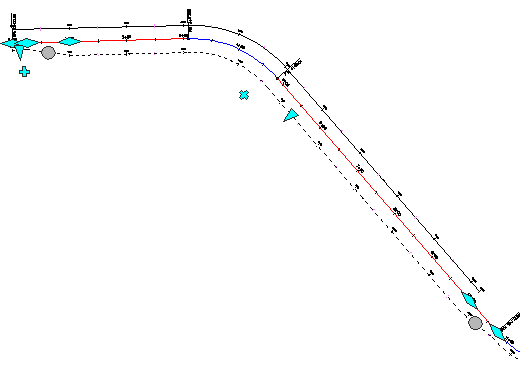
확폭구간 영역에 확폭구간 영역 추가
- 중심 선형의 오른쪽에 있는 간격띄우기 선형을 선택합니다. 마우스 오른쪽 버튼을 클릭합니다. 간격띄우기 매개변수 편집을 클릭합니다. 주:
 그립을 사용하여 확폭구간 영역을 추가할 수도 있습니다.
그립을 사용하여 확폭구간 영역을 추가할 수도 있습니다. 기존 확폭구간의 매개변수를 비롯한 간격띄우기 선형 매개변수가 간격띄우기 선형 매개변수 대화상자에 표시됩니다.
- 간격띄우기 매개변수 대화상자에서 확폭구간 추가를 클릭합니다.
- 명령 프롬프트에 따라 다음 매개변수를 지정합니다.
- 시작 측점: 550
- 끝 측점: 750
- 확폭구간 간격띄우기: 42
- Esc 키를 눌러 간격띄우기 선형을 선택해제합니다.
원래의 확폭구간 영역 안에 두 번째 확폭구간 영역이 작성됩니다. 새 확폭구간 영역의 매개변수가 간격띄우기 선형 매개변수 대화상자에 표시됩니다.
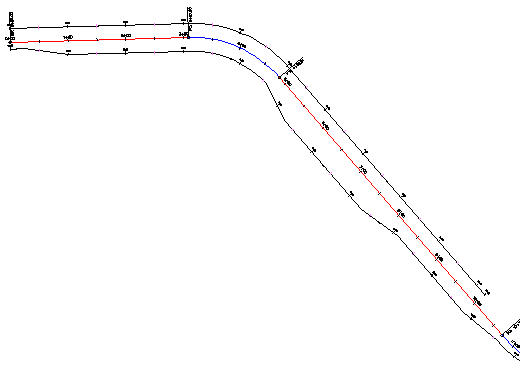
이 튜토리얼을 계속하려면 연습 4: 간격띄우기 확폭구간 편집으로 이동합니다.